Xbox 同步按鈕無法運作 [修復]
![Xbox 同步按鈕無法運作 [修復]](https://cdn.thewindowsclub.blog/wp-content/uploads/2024/03/xbox-sync-button-not-working-1-640x375.webp)
Xbox 主機和某些 Xbox 無線控制器上的同步按鈕用於將控制器無線連接到 Xbox 主機。如果Xbox 同步按鈕不起作用,您將無法將無線控制器連接到主機。在本文中,我們將向您展示如何解決此問題。

修復 Xbox 同步按鈕不起作用的問題
如果 Xbox 同步按鈕不起作用,請使用下列修復程式。
- 初步修復
- 更新 Xbox 主機和控制器的韌體
- 重新啟動 Xbox 主機和路由器
- 使用 USB 連接線
- 重置您的 Xbox 主機
- 將您的控制器或控制台送去維修
讓我們詳細看看所有這些修復。
1]初步修復
在嘗試本文中提供的修復之前,我們建議您嘗試一些初步修復。
- 首先,在您的電腦或其他 Xbox 主機(如果有)上測試您的控制器。您也可以使用朋友的 Xbox 主機。此步驟將讓您知道控制器是否正常運作。
- 下一步是將其他無線裝置連接到您的控制台。您可以將無線鍵盤或滑鼠連接到 Xbox 主機。此步驟將讓您知道問題是否與您的 Xbox 主機相關。
- 有時,電池電量耗盡會導致連接問題。因此,我們也建議您更換 Xbox 控制器的電池,看看這次是否可以正常同步。
2]更新您的 Xbox 主機和控制器的韌體
如果嘗試上述修復後問題仍然存在,您需要檢查控制台和控制器更新。以下步驟將引導您如何更新 Xbox 主機和控制器。
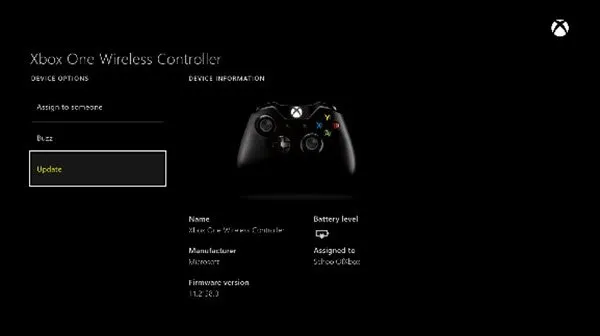
- 若要更新您的 Xbox 主機,首先請確保它已連接到網際網路。現在,按下 Xbox 按鈕。現在,前往「設定檔和系統 > 設定 > 系統 > 更新」來更新您的 Xbox 主機。
- 您可以透過三種方法更新您的 Xbox 控制器:無線方式、USB 方式和 PC 方式。由於您的控制器未同步至 Xbox 主機,因此您可以在 PC 上更新其韌體。
3]重新啟動您的 Xbox 主機和路由器
對 Xbox 主機重新通電通常可以解決大部分問題。我們建議您執行此步驟。請按照以下說明進行操作:
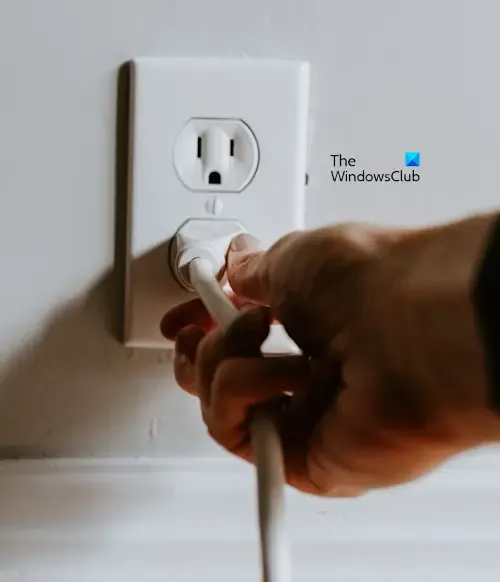
- 按住 Xbox 按鈕 10 秒鐘關閉 Xbox 主機。
- 現在斷開所有電線。
- 等待 10 秒鐘。
- 連接電線並開啟控制台。
您可以按照相同的步驟重新啟動 WiFi 路由器。
4]使用USB線
您也可以使用 USB 連接線將 Xbox 控制器連接到主機。只需將 USB 連接線插入控制台的 USB 連接埠和控制器的 micro USB 連接埠即可。您的控制器將自動開始工作。
5]重置你的Xbox主機
如果問題仍然存在,最後的方法是將 Xbox 主機恢復原廠設定。以下步驟將指導您:
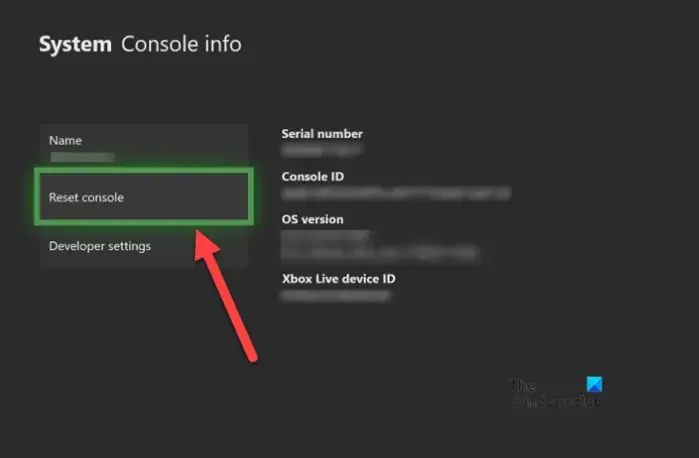
- 開啟主機上的指南,然後前往「設定檔和系統」>「設定」>「系統」>「主機資訊」。
- 選擇重置控制台。
- 現在,選擇重置並保留我的遊戲和應用程式。
上述步驟將重設您的 Xbox 主機,而不會刪除您的資料。
6] 將您的控制器或控制台送去維修
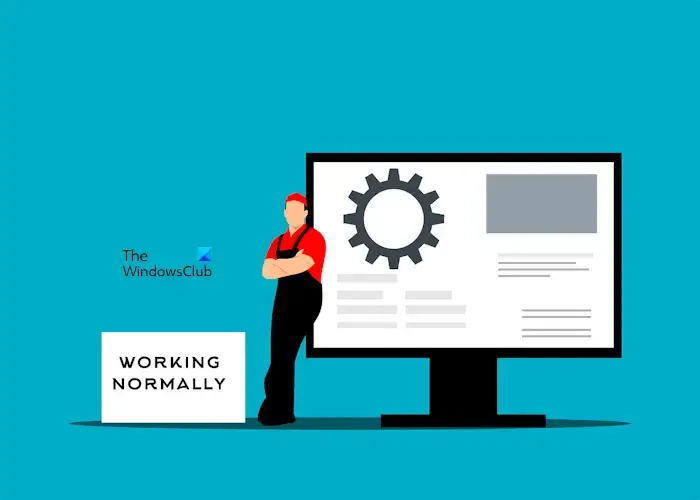
該問題也可能與 Xbox 主機或控制器上的同步按鈕有關。我們建議您將 Xbox 主機和控制器送去維修。
就是這樣。我希望這有幫助。
如何修復 Xbox 不同步的問題?
如果Xbox 主機未將您的遊戲資料同步到雲,則您的網路連線可能有問題。另外,請確保您使用正確的電子郵件帳戶。如果控制台未與控制器同步,請確保控制器的電池沒有耗盡。
如何在沒有同步按鈕的情況下同步我的 Xbox?
您可以使用 USB 連接線將控制器與 Xbox 主機同步,無需使用同步按鈕。透過 USB 線連接兩個設備,然後讓控制器同步到控制台。現在,您可以中斷 USB 連接線的連接。



發佈留言